Windows는 일반적으로 자체적으로 업데이트를 설치하는 데 아무런 문제가 없습니다. 그러나 사용자 설정 또는 기타 기본 문제로 인해 Windows가 작업을 수행하지 못하는 경우가 있습니다. 이 게시물에서는 Windows 설치 업데이트를 다시 수행하기 위해 수행 할 수있는 몇 가지 작업에 대해 설명합니다.
PC 다시 시작
간단한 시스템 재시작으로 업데이트 오류를 해결할 수있는 경우가 있습니다. 따라서 다른 작업을 시도하기 전에 PC를 재부팅하고 문제가 해결되는지 확인하십시오.
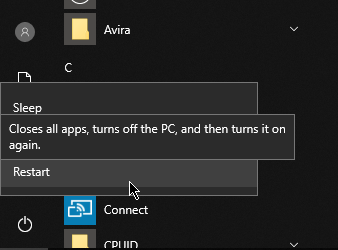
그렇지 않으면 시도 할 수 없습니다 아래의 다른 해결 방법을 참조하십시오.
설정 확인
일부 Windows 설정으로 인해 필요한 업데이트 설치가 중단 될 수 있습니다. 다음은 확인해야 할 사항입니다.
Metered Connection
Metered Connection을 통해 업데이트를 다운로드 할 수없는 Windows 기능이 있습니다. Wi-Fi 설정을 검토하여 확인하십시오. 이것이 문제의 원인입니다.
Windows 설정>네트워크 및 인터넷>Wi-Fi로 이동합니다. 현재 연결된 Wi-Fi를 클릭하십시오. MeteredConnection아래에서 MeteredConnection으로 설정이 켜져 있는지 확인합니다.
In_content_1 all : [300x250] / dfp : [640x360] ->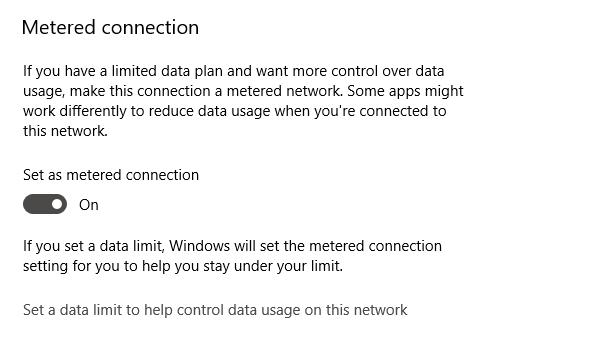
이유는 많은 이유가 있습니다 특히 인터넷 계획이 제한되어 있고 추가 요금을 지불하지 않으려는 경우에는이 옵션을 그대로 두십시오. 그러나 끄면 Windows 업데이트가 준비되는 즉시 Windows 업데이트를받을 수 있습니다.
WindowsUpdate
연결이 미터로 설정되어 있는지 여부에 관계없이 업데이트를 받으려면 또는 Windows Update 설정을 덮어 써야합니다.
Windows 설정>업데이트 및 보안>Windows 업데이트>고급 옵션.
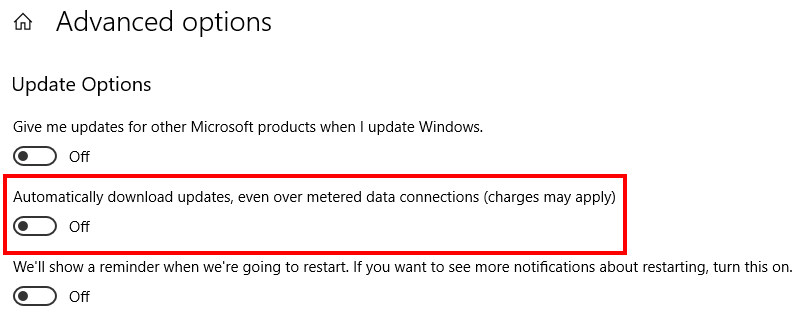
업데이트 옵션에서 업데이트 자동 다운로드, 초과 측정 된 데이터 연결도를 켭니다. 이 기능을 켜면 네트워크 공급자에 따라 요금이 부과 될 수 있습니다.
WindowsUpdate 문제 해결사
Windows 10에서 업데이트 문제를 해결하는 프로그램을 만들었습니다. Windows UpdateTroubleshooter라고하며 PC를 통해 Windows Update가 제대로 작동하지 못하게하는 버그를 찾습니다.
Windows Update 문제 해결사 다운로드 설치 후 응용 프로그램을 실행합니다. 완료되면 컴퓨터를 다시 시작하십시오. 그런 다음 Windows 설정>업데이트 및 보안>Windows 업데이트로 이동합니다.
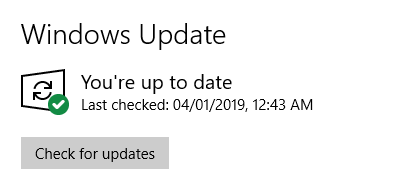
업데이트 확인을 클릭하여 업데이트가 있는지 확인하십시오. Windows에서 업데이트 다운로드 및 설치를 시작해야합니다.
디스크 공간 추가
컴퓨터에 디스크 공간이 충분하지 않으면 Windows에서 업데이트를 설치할 수 없습니다. 시스템 업데이트를 위해 하드 드라이브에 더 많은 공간을 확보하십시오. 대안으로 디스크 정리를 수행 할 수도 있습니다.
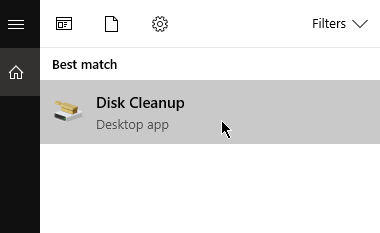
디스크 정리유틸리티를 검색하고 프로그램을 실행하십시오. 정리할 드라이브를 선택하십시오. 드라이브를 선택하고 확인을 누르십시오.
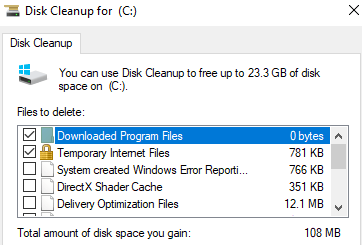
디스크 정리는 얼마를 계산합니까? 디스크 공간을 확보 할 수 있습니다. 삭제하려는 파일을 선택하고 계속하려면 확인을 누르십시오.
맬웨어 찾기
현재 발생하는 문제가 맬웨어로 인한 것일 수 있습니다. 확인하려면 안티 바이러스 소프트웨어를 실행하십시오 입니다. 더 많은 손상을 방지하는 것으로 탐지되면 악성 프로그램을 검역합니다.
Windows Update 다시 시작
WindowsUpdate 서비스가 업데이트를 설치하지 않는 경우 프로그램을 수동으로 다시 시작하십시오.
Launch 검색을 입력하고 명령 프롬프트를 입력합니다. 마우스 오른쪽 버튼을 클릭하고 관리자 권한으로 실행을 선택합니다. 다음 명령을 입력 한 다음 Enter 키를 누르십시오.
NET STOP WUAUSERV
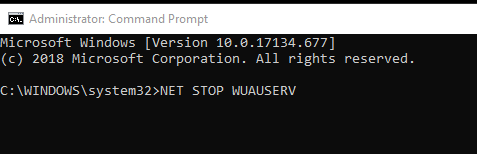
CommandPrompt가 명령을 실행합니다. 완료되면 Windows Update가 중지되었다는 메시지가 표시됩니다. 다음 명령을 입력하십시오 :
NET START WUAUSERV

이 명령은 Windows Update를 다시 시작합니다. Windows 설정>업데이트 및 보안>Windows 업데이트로 이동하여 업데이트를 지금 설치할 수 있는지 확인합니다.
Windows 7에서이 문제가 발생하면 Windows 7에서 Windows Update 수정 의 게시물을 읽으십시오.